JToolBarのロールオーバー状態を設定する
Total: 3388, Today: 2, Yesterday: 2
Posted by aterai at
Last-modified:
Summary
JToolBarのロールオーバー状態を設定し、内部に設定したJToggleButtonなどの表示を変更します。
Screenshot
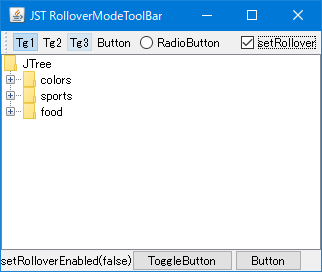
Advertisement
Source Code Examples
JToolBar toolbar = new JToolBar();
// System.out.println(toolbar.isRollover());
toolbar.setRollover(true);
Description
JToolBar#setRollover(true)JToolBarに追加されたJButtonなどのロールオーバーが有効になる- この設定は
LookAndFeelの実装に依存し、無視される場合がある- 例えば
NimbusLookAndFeelは常にロールオーバーが有効 WindowsLookAndFeelの初期状態では、JToolBar#isRollover()メソッドはfalseを返すのに動作はtrueを設定した場合と同じになる
- 例えば
JToggleButton自体にAbstractButton#setRolloverEnabled(false)を設定してもロールオーバー表示が実行されるLookAndFeel依存の描画でJToggleButtonにAbstractButton#setContentAreaFilled(false)を設定するとボタンが選択されているか判別不可になる場合がある
JToolBar#setRollover(false)JToolBarに追加されたJButtonなどのロールオーバーが無効になるWindowsLookAndFeelではJToggleButtonのフチがBevelBorderに変更される